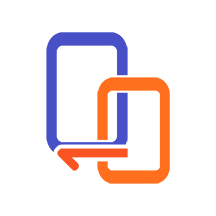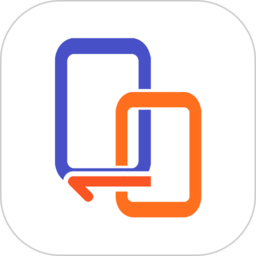实现两台电脑互联的方法
在数字化时代,电脑已经成为我们日常生活和工作中不可或缺的工具。无论是数据传输、文件共享,还是协同工作,连接两台电脑都显得尤为重要。那么,如何连接两台电脑呢?以下是一些常见的方法,旨在帮助你轻松实现这一目标。

首先,我们需要了解的是,连接两台电脑的方式多种多样,选择哪种方式主要取决于你的具体需求和环境条件。最常见的方法包括使用网线直接连接、通过无线网络连接、利用蓝牙技术连接,以及通过第三方软件进行连接。每种方法都有其独特的优点和适用场景。

一、使用网线直接连接

使用网线直接连接两台电脑是一种简单且高效的方法,尤其适用于数据传输量大、对网络速度要求高的场景。你需要一根交叉网线(也称为反转网线),这种网线的线序与普通网线不同,用于直接连接两台电脑。

1. 准备一根交叉网线,确保网线的两端都按照568A或568B的反转线序制作。
2. 将网线的一端插入第一台电脑的以太网口,另一端插入第二台电脑的以太网口。
3. 在两台电脑上,打开“网络和共享中心”,选择“更改适配器设置”。
4. 找到并点击以太网连接,然后选择“属性”。
5. 在弹出的窗口中,双击“Internet协议版本4(TCP/IPv4)”。
6. 选择“使用下面的IP地址”,并为两台电脑分别设置不同的IP地址,但确保它们在同一网段内。例如,第一台电脑可以设置为192.168.0.1,第二台电脑设置为192.168.0.2。子网掩码都设置为255.255.255.0。
7. 点击“确定”保存设置,然后尝试在两台电脑之间ping对方的IP地址,以测试网络连接是否成功。
二、通过无线网络连接
如果你希望在不使用网线的情况下连接两台电脑,无线网络是一个不错的选择。这种方法适用于需要移动性、灵活性较高的场景。
1. 确保两台电脑都支持无线网络,并安装了无线网卡。
2. 在其中一台电脑上设置无线热点(也称为WiFi热点)。这可以通过操作系统的网络共享功能来实现,或者使用第三方软件。
3. 在另一台电脑上搜索可用的无线网络,并连接到刚才设置的无线热点。
4. 连接成功后,两台电脑就可以通过无线网络进行数据传输和共享了。
三、利用蓝牙技术连接
蓝牙技术是一种短距离无线通信技术,适用于连接两台距离较近的电脑。虽然蓝牙的传输速度相对较慢,但它在连接便捷性方面有着独特的优势。
1. 确保两台电脑都支持蓝牙功能,并安装了蓝牙适配器(如果电脑本身没有内置蓝牙)。
2. 在两台电脑上打开蓝牙设置,并确保蓝牙功能已开启。
3. 在其中一台电脑上,搜索可用的蓝牙设备,并找到另一台电脑的蓝牙名称。
4. 点击进行配对,输入配对码(通常为0000或1234),等待配对成功。
5. 配对成功后,两台电脑就可以通过蓝牙进行文件传输和其他通信了。
四、通过第三方软件进行连接
除了上述几种方法外,你还可以使用第三方软件来连接两台电脑。这些软件通常提供了更丰富的功能,如远程桌面控制、文件同步、实时协作等。
1. 选择一款可靠的第三方软件,如向日葵、TeamViewer、AnyDesk等。这些软件通常提供免费和付费版本,你可以根据自己的需求选择。
2. 在两台电脑上分别安装所选软件,并按照软件提示进行注册和登录。
3. 在其中一台电脑上,启动软件并创建连接。这通常涉及输入另一台电脑的IP地址或软件提供的唯一标识符。
4. 等待连接建立成功后,你就可以通过软件进行文件传输、远程桌面控制等操作了。
五、连接后的应用
连接两台电脑后,你可以进行多种操作,以充分利用这一连接。
1. 文件传输:使用Windows资源管理器或第三方文件传输工具,在两台电脑之间轻松传输文件。这对于备份数据、共享文档或传输大型文件非常有用。
2. 远程桌面控制:通过第三方软件,你可以远程访问和控制另一台电脑。这对于解决远程电脑上的问题、进行演示或远程办公非常有帮助。
3. 文件同步:利用云存储服务或第三方同步工具,在两台电脑之间自动同步文件和文件夹。这样,你就可以在任何一台电脑上访问最新的文件版本了。
4. 实时协作:使用支持实时协作的办公软件(如Google Docs、Microsoft Office 365等),你可以与同事或朋友在两台电脑之间共同编辑文档、表格或演示文稿。
5. 共享打印机:将打印机连接到其中一台电脑,并在另一台电脑上添加该打印机作为网络打印机。这样,你就可以在两台电脑上共享打印机资源了。
六、注意事项
在连接两台电脑时,需要注意以下几点以确保连接的安全性和稳定性:
1. 网络安全:确保你的网络连接是安全的,特别是在使用无线网络或第三方软件时。使用强密码、防火墙和杀毒软件来保护你的电脑和数据。
2. 软件兼容性:在选择第三方软件时,确保所选软件与你的操作系统兼容。此外,还要检查软件的最新版本和更新日志,以确保其安全性和稳定性。
3. 硬件要求:对于使用网线或蓝牙连接的方法,确保你的电脑和网卡/蓝牙适配器满足连接要求。例如,对于高速数据传输,你可能需要千兆网卡和高速网线。
4. 权限设置:在连接两台电脑后,根据需要设置适当的权限和访问控制。这有助于保护你的数据隐私和电脑安全。
总之,连接两台电脑的方法多种多样,你可以根据自己的需求和环境条件选择最适合的方法。无论你选择哪种方法,都要确保连接的安全性和稳定性,并充分利用连接后的各种应用来提高工作效率和协作能力。
- 上一篇: 揭秘!轻松查询移动手机卡通话详单的技巧
- 下一篇: 2019年元旦假期全攻略:详细放假安排出炉
-
 如何实现家中两台电脑共享上网资讯攻略12-05
如何实现家中两台电脑共享上网资讯攻略12-05 -
 轻松学会!直接连接两台电脑的实用方法资讯攻略11-05
轻松学会!直接连接两台电脑的实用方法资讯攻略11-05 -
 如何连接两台电脑到路由器资讯攻略11-14
如何连接两台电脑到路由器资讯攻略11-14 -
 如何实现两台电脑相互联机?资讯攻略11-24
如何实现两台电脑相互联机?资讯攻略11-24 -
 实现两台电脑局域网连接的方法资讯攻略11-28
实现两台电脑局域网连接的方法资讯攻略11-28 -
 如何轻松将一台路由器与两台电脑无缝连接?资讯攻略11-07
如何轻松将一台路由器与两台电脑无缝连接?资讯攻略11-07